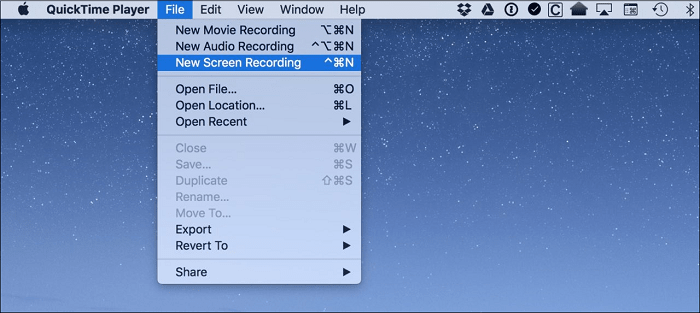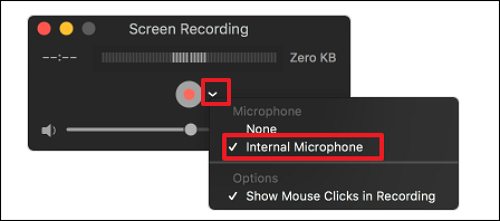Con le piattaforme OTT puoi visualizzare contenuti in tutto il mondo comodamente da casa tua. La piattaforma più grande, che fornisce film, serie TV, documentari e molto altro, è Netflix. Una cosa che molti di noi farebbero nei fine settimana è "Netflix and Chill". Sebbene Netflix consenta agli utenti di scaricare contenuti, cosa succede se alcuni programmi vengono rimossi dalla piattaforma o desideri salvare una clip dagli spettacoli?
L'unico modo per catturare questi programmi è sapere come registrare lo schermo di Netflix su Mac . Questo post mostrerà tre metodi efficaci per catturare Netflix durante il gioco.
| 🛠️ Metodo |
👍 Esperienza utente |
| EaseUS RecExperts |
Il metodo è eccellente per registrare video crittografati su Netflix senza schermo nero. Puoi utilizzare più modalità di registrazione e acquisire sia l'audio interno che quello di sistema senza filigrane. |
| Tempo veloce |
Questo software di acquisizione video integrato ti aiuta a catturare qualsiasi cosa sul tuo Mac. Sebbene possa acquisire video in qualità HD, lo strumento non offre funzionalità di modifica e registrazione audio. |
| Registratore in linea |
EaseUS Online Screen Recorder cattura l'intero schermo e registra l'audio. Se non vuoi scaricare software, puoi usare questo. Lo strumento non è buono come la versione desktop. |
Puoi registrare lo schermo di Netflix su Mac
Sì, solo se stai registrando Netflix per uso personale e non commerciale.
La registrazione dello schermo Netflix è contraria alle regole aziendali; del resto, non puoi registrare lo schermo su nessuna app OTT. Pur accettando i termini di utilizzo, secondo la Sezione 4.6, l'utente accetta di non scaricare, visualizzare, pubblicare, concedere in licenza, riprodurre, ecc., alcun contenuto senza l'autorizzazione di Netflix.
Ma, se lo usi per uso personale o non commerciale, è legale e non è considerata violazione o violazione del copyright. Ora che conosci gli aspetti legali della registrazione di uno schermo Netflix, cerchiamo di capire come registrare lo schermo di Netflix senza schermo nero .
Premi il pulsante in basso per condividere questa utile guida con altri!
Registra video Netflix su Mac in 3 modi
Questa parte mostrerà come registrare lo schermo di Netflix su Mac utilizzando un registratore dello schermo professionale, un lettore QuickTime e un'alternativa online.
Metodo 1. Utilizzare un videoregistratore professionale
Per darti una breve descrizione di questo strumento di registrazione dello schermo professionale, EaseUS RecExperts per Mac può registrare il tuo schermo in più modalità con la massima qualità. La caratteristica principale è che puoi registrare video protetti su tutte le piattaforme senza immagini nere. Devi solo regolare o riprendere lo schermo intero con un audio eccellente in risoluzione 4K/8K. È possibile acquisire l'audio del computer e del microfono contemporaneamente.
Questo registratore dello schermo per Mac è dotato di funzionalità di registrazione, estrazione e riduzione del rumore per effettuare un'eccellente registrazione dello schermo, proprio come lo streaming. Inoltre, pianifica la registrazione in base alla durata del video e avrai il tuo output pronto. Ottieni subito questo strumento!
Passo 1. Apri il video in streaming che desideri acquisire. Quindi avvia EaseUS RecExperts per abituarti alla sua interfaccia sul tuo Mac. Se desideri registrare l'intero schermo, puoi fare clic sull'opzione "Schermo intero". Se desideri personalizzare l'area di registrazione, premi "Regione". Quindi, seleziona l'area di registrazione con il mouse.
Allo stesso tempo, per catturare lo schermo con audio, basta premere l'icona Suono nell'angolo in basso a sinistra.
Passaggio 2. Fai clic su "Impostazioni" per applicare più opzioni, inclusa la modifica del formato di output del video, della qualità, ecc.
Passaggio 3. Una volta che sei soddisfatto delle impostazioni, torna alla schermata principale e fai clic sull'icona Suono. Quindi, abilita l'audio del sistema o del microfono se desideri registrare l'audio e lo schermo contemporaneamente. Fare clic su "OK" per verificare le opzioni audio. Successivamente, premi "REC" per avviare la registrazione.
Passaggio 4. Premi l'icona Interrompi quando desideri terminare l'attività di registrazione. Quindi, guarda il video registrato in "Registrazioni". Il pulsante si trova nell'interfaccia principale. È possibile rivedere il salvataggio di destinazione dagli elenchi.
Metodo 2. Utilizza QuickTime Player
Il Mac fornisce un lettore multimediale integrato chiamato lettore QuickTime. Puoi utilizzare questo strumento per registrare lo schermo di Netflix con una risoluzione di 1080p. Lo strumento funge principalmente da strumento di registrazione dello schermo con utilità di base, consentendo di impostare vari tasti di scelta rapida per funzioni specifiche. Lo strumento è in grado di acquisire sia l'audio del sistema che quello del microfono.
Ecco come puoi registrare lo schermo di Netflix su Mac utilizzando QuickTime Player.
Passaggio 1. Avvia l'app del lettore QuickTime .
Passaggio 2. Fare clic su File e selezionare Nuova registrazione schermo dalle opzioni.
![Apri QuickTime]()
Passo 3. Prima di passare alla registrazione, puoi regolare la posizione di output, acquisendo suoni di sistema, tasti di scelta rapida e puntatori utilizzando le Impostazioni.
![Regola le impostazioni]()
Passaggio 4. Ora apri il film/serie/documentario che desideri guardare e riproducilo. Contemporaneamente, avviare la registrazione utilizzando il lettore.
Passaggio 5. Una volta terminato, fare clic sul pulsante Interrompi nella barra dei menu QuickTime per interrompere la registrazione. Puoi riprodurre il video e salvare ciò che hai catturato.
Metodo 3. Utilizza il registratore dello schermo online
Un altro registratore dello schermo gratuito che puoi utilizzare è il registratore dello schermo online . Se vuoi registrare Netflix senza alcuna app gratuitamente, questa è la soluzione ideale. Con un solo clic, puoi registrare lo schermo di Netflix su Mac, modificarlo ed esportarlo nel formato desiderato.
Passaggi per utilizzare EaseUS Online Screen Recorder.
Passo 1. Vai al sito web di Screen Recorder online di EaseUS. Quindi, fai clic su Avvia registrazione e imposta i requisiti in base alle tue esigenze nella schermata seguente.
![Configura il tuo ambiente di registrazione]()
Passaggio 2. Fare nuovamente clic su Avvia registrazione mentre si riproduce contemporaneamente il video Netflix in background.
Passaggio 3. Fare clic su Interrompi registrazione (un quadrato all'interno dell'icona del cerchio) per interrompere la registrazione.
![Salva la registrazione]()
Passaggio 4. Ora puoi visualizzare in anteprima, salvare ed esportare il video in più formati.
Parole finali
Per concludere l'argomento, se stai registrando lo schermo di Netflix per uso personale, è legale e assicurati di eliminarlo in seguito. Se ti stai chiedendo come registrare lo schermo di Netflix su Mac, ci sono diversi modi. In questo post, ti forniamo una guida dettagliata che utilizza tre metodi per acquisire facilmente le schermate Netflix.
Sebbene sia il registratore dello schermo online che il lettore QuickTime svolgano il loro lavoro, presentano alcune limitazioni, come la modifica e i disturbi audio. Se vuoi registrare Netflix in 4K/8K senza rumore, EaseUS RecExperts è la soluzione migliore. Scarica lo strumento e provalo tu stesso.
Domande frequenti su come registrare lo schermo di Netflix su Mac
Ecco alcune delle domande frequenti più frequenti su come registrare lo schermo di Netflix su Mac. Spero che queste domande ti siano utili.
1. Perché non riesco a registrare lo schermo di Netflix sul mio Mac?
Se utilizzi un'app di terze parti su Mac per registrare lo schermo di Netflix, il Mac non consente l'accesso al microfono e alla fotocamera alle app. Vai al menu Apple > Preferenze di Sistema > Sicurezza e Privacy > Privacy. Fare clic sull'autorizzazione richiesta e consentirla.
2. Perché Netflix non ti consente di registrare o acquisire screenshot?
Se stai tentando di registrare lo schermo mentre giochi a Netflix, la piattaforma lo considera una violazione del copyright e ti vieta di mostrare uno schermo nero. Puoi utilizzare EaseUS RecExperts per registrare e fare screenshot di video crittografati su Netflix.
3. Come posso registrare video in streaming sul mio Mac?
Puoi registrare video in streaming su un Mac utilizzando il lettore QuickTime. Ma l'app offre solo la registrazione di base. Per sbloccare la modifica e la registrazione di video di qualità HD, utilizza un registratore di schermo professionale come EaseUS RecExperts.